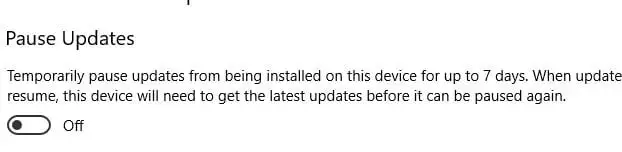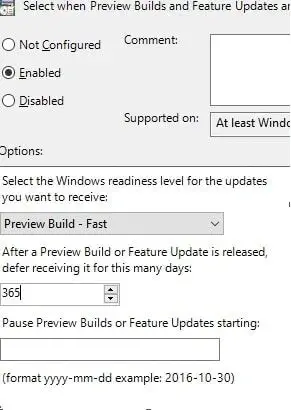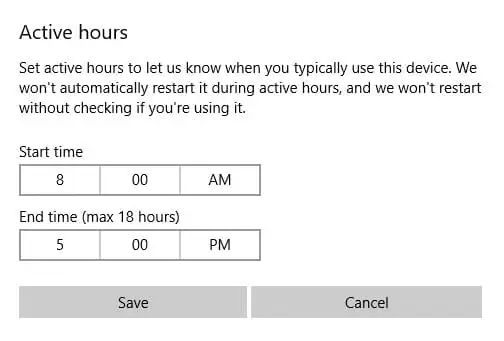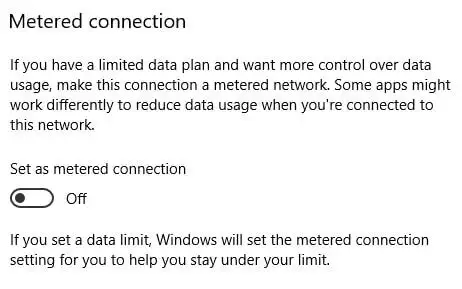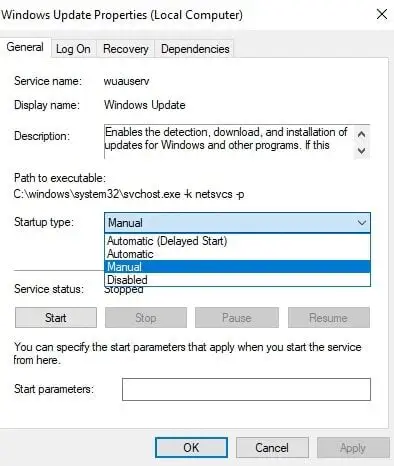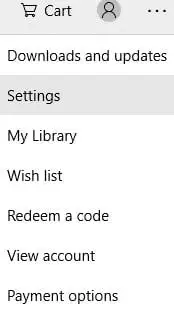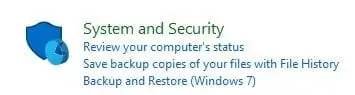עדכוני Windows יכולים להיות מתסכלים, במיוחד כשהם מתרחשים ברגע הלא נכון. עדכוני Windows יכולים להרוס את הנתונים שלך, ומדי פעם עדכונים עשויים להיות לא תואמים או שבורים. עדכונים יכולים להיות מתסכלים במיוחד עבור אלה שאוהבים להתאים את המערכת שלהם, מכיוון שהם יאלצו אותך לקבל כל תכונות שנוספו או נשמטו.
כיצד לחבר עכבר בלוטוס של לוג'יטק
מומלץ לשדרג את Windows עבור תיקוני אבטחה חשובים; עם זאת, למי שמתעקש, נראה לך כיצד לחסום, לעכב ולהשהות עדכוני Windows עבור המערכת, מנהלי ההתקן והיישומים שלך.
הערה:ישנם כמה הבדלים עיקריים בין מהדורות Windows Home ו-Pro. משתמשי Windows Home יכולים לדלג על הקטע Pro.

חסום עדכוני מערכת ב-Windows 10 Pro Edition
Windows 10 Pro Edition מציע בקרת עדכונים רבה יותר מאשר Windows 10 Home Edition. מהדורת הפרו מאפשרת לך להשהות עדכונים עד לקבלת הודעה ידנית, להפסיק עדכונים זמנית ולדחות עדכונים בשנה.
תכונות אלה של Windows 10 Pro אינן זמינות עבור Windows 10 Home Edition (או משתמש במדיניות הקבוצתית של Windows שאינה זמינה גם עבור Windows Home). משתמשי Windows Home צריכים לדלג על סעיף זה ולהמשיך לקטע Windows Home שלנו.
כיצד עוצרים עדכון של Windows בתהליך?
למי ששואל איך עוצרים עדכון של Windows בתהליך? - Windows 10 Pro מאפשר לך לקבל הודעה ידנית על עדכונים חדשים ולא תתעדכן עד שתפעיל את העדכון. זהו הפתרון האידיאלי כאשר אתה סובל מרוחב פס נמוך או כאשר עדכון Windows יפריע לעבודתך. הנה איך לקבל התראות ידניות:

- לחפשהַתחָלָהלערוך מדיניות קבוצתית
- מהחלונית הימנית נווט אלתצורת מחשב -> תבניות ניהול->רכיבי Windows->עדכון חלונות

- מעדכון חלונות,בחרהגדר עדכונים אוטומטיים
- נְקִישָׁההגדר עדכון אוטומטיובחר2-הודיע על הורדה והודע על התקנה.כעת תקבל הודעה בפעם הבאה שעדכונים זמינים.
הערה:יהיה עליך להוריד ידנית ולהפעיל את כל הורדות העדכונים.
עצור זמנית את עדכוני Windows 10 Pro למשך 7 ימים
Windows 10 Pro גם מאפשר לך לדחות במהירות עדכונים למשך 7 ימים, וזה אידיאלי אם אתה מעדיף לחכות לסוף השבוע. הגדרת האפשרות קלה:
מנהלי התקנים של realteck

- מתפריט התחל חפשהגדרות-> לחץהגדרות
- בחרעדכון ואבטחה
- בחראפשרויות מתקדמות
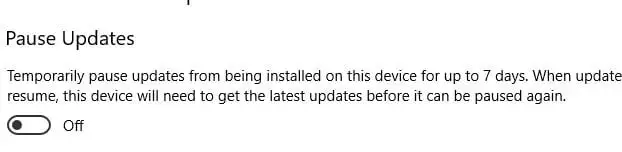
- לחפשהַתחָלָהלערוך מדיניות קבוצתית
- מהחלונית הימנית נווט אלתצורת מחשב -> תבניות ניהול>רכיבי Windows>עדכון חלונות>Windows Update for Business
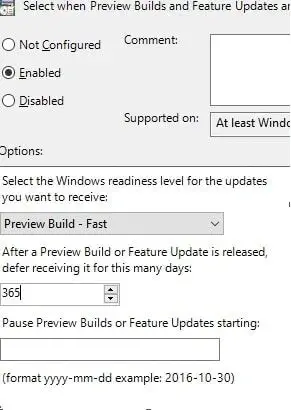
- מבחר כאשר מתקבלים בניית תצוגה מקדימה ועדכוני תכונות, ס'בחר כל מספר ימים שעבורם תרצה שהעדכונים שלך יידחו (עד 365 ימים).
- בהַתחָלָהחיפוש בתפריטעדכון חלונות-> לחץעדכון חלונות
- נְקִישָׁהשנה שעות פעילות
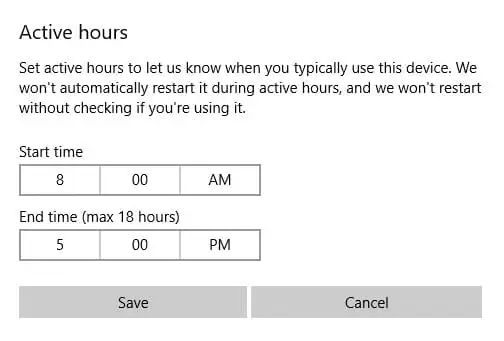
- בחר שעות שיוגדרו כפעילות.
- חיפוש התחל עבורהגדרות-> לחץהגדרות
- נְקִישָׁהרשת ואינטרנט
- בחרוויי - פיי

- בחר שלךמְחוּבָּררֶשֶׁת
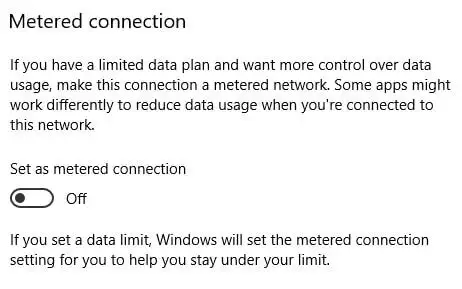
- לאחר מכןהגדר כחיבור מדורג
- עבור לתפריט התחל וחפשכלי ניהולי

- מרשימת הפריטים, בחרשירותים

- נְקִישָׁהעדכון חלונות, שאמור להיות ב-כרטיסייה רגילה
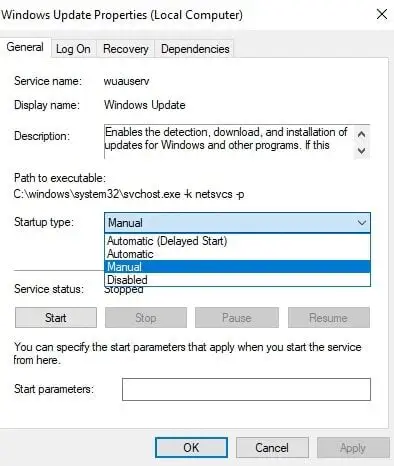
- לשנות את הסוג הפעלהלנָכֶהולחץלהגיש מועמדות
- מ ההַתחָלָהתפריט, חפש אתחנות מיקרוסופט-> בחר אתחנות של מיקרוסופט
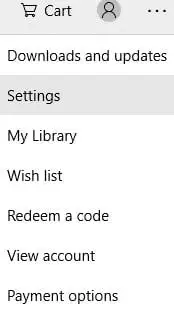
- מתפריט שלוש הנקודות, בחרהגדרות

- החלק אתעדכן אפליקציות באופן אוטומטילעבור ל-Off
- בהַתחָלָהחיפוש בתפריטלוח בקרה-> בחרלוח בקרה
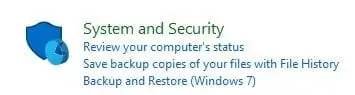
- בחרמערכת ואבטחה

- בחר Sמערכת
- בחרהגדרות מערכת מתקדמות

- עלחוּמרָהבחירת כרטיסייההגדרות התקנת מכשיר

- מהחלון המוקפץ בחרלא
הערה:לאחר שנגמרו 7 ימים, Windows לא יאפשר לך להשהות עדכונים עד להתקנת עדכונים ממתינים.
דחה עדכוני Windows 10 עד 365 ימים
אם 7 ימים אינם מספיקים, עורך המדיניות הקבוצתית מאפשר לך לבטל את הסכמתך לעדכוני Windows 10 לתקופות של עד 365 ימים. תקופת החסד מעכבת את העדכון כדי להבטיח שהרשת שלך בטוחה מכל בעיה שהתרחשה במהלך ההשקה. זכור שעורך המדיניות הקבוצתית הוא תכונה השמורה למשתמשי Windows Pro. ל-Windows Home יש דרכים נוספות לחסום עדכונים בסעיף הבא. כך תעדכן את עורך המדיניות הקבוצתית עבור Windows Pro:

חסימת עדכונים עבור Windows Home ו- Windows Pro
Windows Home Edition עשוי שלא לשאת תכונות רבות כמו Windows Pro, אך עדיין מספק אפשרויות רבות לחסימה, דחיה והשהיית עדכוני מערכת. מהדורת Windows Home מאפשרת לך לחסום עדכונים בשעות מסוימות, להגביל עדכונים לרוחב פס מוגבל ולהפסיק לצמיתות את עדכוני Windows.
כיצד לחסום עדכונים בשעות מסוימות
בגרסה העדכנית ביותר של Windows 10, ניתן לחסום עדכוני Windows במהלך שימוש פעיל במחשב. פתרון זה מועיל עבור עדכוני מערכת מתסכלים שמפריעים לזרימות העבודה היומיומיות שלך. הנה איך להגדיר את העדכונים לשעות מסוימות:
איך מכבים את העדכונים האוטומטיים של Windows

הערה:הבחירה מגבילה אותך ל-18 שעות
כיצד להגביל עדכונים עבור רוחב פס מוגבל
אפשרות נוספת שיכולה לעבוד עבורך מגיעה מתפריטי רוחב הפס המוגבל. Windows יקל על העדכונים אם תציין שהחיבור שלך נמדד; עם זאת, זה לא ימנע הורדת עדכונים קריטיים. ההגדרות יחולו רק על הרשת שאליה אתה מחובר כעת. כך:

כיצד לעצור לצמיתות את עדכוני המערכת של Windows 10
לבסוף, עבור אלה שמעדיפים להפסיק לחלוטין את עדכוני המערכת, Windows מאפשר לך להשבית עדכונים בכל הגרסאות (בתאריך עתידי, הקפד להפעיל מחדש את עדכוני Windows כדי לקבל עדכונים קריטיים). הנה איך לעצור לצמיתות עדכוני Windows:

עוד עדכוני Windows לעצור
החלק האחרון דן בדרכים לחסום עדכוני מערכת, אשר נוטים להיות העדכונים עתירי המשאבים ביותר; עם זאת, השבתת עדכוני מערכת לא בהכרח תעצור את Windows Store ואת עדכוני מנהלי ההתקן. יש לבצע שלבים ספציפיים כדי לעצור עדכוני חנות ומנהלי התקנים.
עצור את עדכוני חנות Windows
ניתן לכבות את עדכוני חנות חלונות כדי למנוע מהעדכונים לבלבל את משאבי המערכת. יישומים אלה פועלים בנוחות בארגז חול, כך שאין צורך לשדרג את אפליקציות חנות Windows שלך בכל הקשור לאבטחה. כך תוכל למנוע משדרוגים של חנות Windows להאט אותך:

עצור את עדכוני מנהל ההתקן של Windows 10
כמו עדכוני מערכת של Windows, Windows נוטה לעדכן אוטומטית מנהלי התקנים. במקרים נדירים, עדכונים מטרידים אלה עלולים לגרום לבעיות עם מנהלי ההתקן שלך, במיוחד אם אתה מפעיל מנהלי התקנים מותאמים אישית. אנו ממליצים על פתרון דרייבר אוטומטי שעובד. הנה איך לעצור עדכוני מנהלי התקנים של Windows:

סרטוני YouTube לא נטענים
בחר בפתרון Windows Update שעובד
עדכוני מערכת Windows יכולים להתרחש ברגע הלא נכון ולפעמים אפילו לערער את היציבות של המערכת שלך. באופן דומה, עדכוני מנהלי התקנים ועדכוני חנות Windows יכולים להרוס את הנתונים שלך או להתקין בצורה שגויה. למרבה המזל, Windows מספקת אמצעי לחסימה או עיכוב של עדכוני מערכת, אפליקציות ומנהלי התקנים. שמור על זהירות, עדכוני אבטחה יכולים להשאיר את המערכת שלך חשופה להתקפות, אז יהיה זה חכם להפעיל עדכונים בסופו של דבר.
כדי לחסוך לך זמן ותסכול נוסף, אנו ממליצים להשתמש ב- Help My Tech לעדכון מנהלי ההתקן שלך. שֶׁלָנוּ עדכוני מנהלי התקנים אוטומטיים ישאיר את הדרייברים הדקיקים ביותר מעודכנים.
קרא בהמשך

כיצד לתקן כונן DVD או CD שאינו עובד
אם אתה נתקל בכונן DVD או CD שאינו פועל, זה יכול להיות מתסכל. הנה כמה הוראות לפתרון בעיות כדי להחזיר אותך למסלול.

השבת את הודעות OneDrive ביום זה ב-Windows 10
אתה יכול להשבית את הודעות OneDrive ביום זה ב-Windows 10 אם אינך שמח לראות אותן. התכונה ביום זה מזכירה לך

הפעל מקשים במקלדת מגע בעת הרמת אצבע ב-Windows 10 Narrator
כיצד להפעיל קריאה פונטית של תו קריין ב-Windows 10. זה מאפשר לאפשר קריאה אוטומטית של פונטיקה, שזו ההתנהגות הקלאסית.

אפשר תוכנית כוח ביצועים אולטימטיבית ב-Windows 10 (כל מהדורה)
עם Windows 10 Spring Creators Update גרסה 1803, מיקרוסופט הציגה ערכת כוח חדשה - Ultimate Performance. מיקרוסופט הגבילה את זה ל-Windows 10 Pro עבור תחנות עבודה. עם טריק פשוט, אתה יכול להפעיל אותו בכל מהדורה של Windows 10 גרסה 1803.

כך תוכל להפעיל קורא RSS ב-Google Chrome
גוגל בוחנת את התכונה 'עקוב אחרי האתר', שהיא קורא RSS בסיסי, בכרום במחשב שולחני מאז תחילת אוגוסט. זה מציב תיבות עם מאמר

כל הדרכים להפעיל WSL Linux Distro ב-Windows 10
ישנן דרכים שונות להפעיל הפצת לינוקס המותקנת ב-Windows Subsystem for Linux (WSL) ב-Windows 10. במאמר זה נסקור אותן.

צג פיליפס לא עובד
אם אתה נתקל בבעיות עם צג Philips שלך לא עובד, הנה כמה שלבים מהירים לפתרון בעיות. תקן את צג פיליפס שלך תוך זמן קצר.

התקן או הסר את ההתקנה של Notepad ב-Windows 10
כיצד להתקין או להסיר פנקס רשימות ב-Windows 10. החל לפחות עם Build 18943, Windows 10 מפרט את פנקס רשימות כתכונה אופציונלית, יחד עם שניהם

מיקרוסופט אישרה בעיות בתיקון ועדכון אפליקציות ב-Windows 11 ו-10
ב-9 בנובמבר 2021, מיקרוסופט פרסמה עדכונים מצטברים עבור גירסאות Windows 10 ו-11 נתמכות. העדכון תיקן בעיות רבות, אם כי חלקן חדשות

הפעלה או כיבוי של צבע HDR ו-WCG לתצוגה ב-Windows 10
כיצד להפעיל או לכבות צבע HDR ו-WCG עבור תצוגה ב-Windows 10. Windows 10 תומך בסרטוני HDR (HDR). וידאו HDR מסיר את המגבלות של וידאו SDR

Windows 11 מאפשר להעביר Copilot למגש המערכת
מיקרוסופט בוחנת תכונה חדשה עבור Copilot. כעת ניתן להעביר אותו למגש המערכת. במקרה זה, כפתור שורת המשימות ייעלם, וה-

כיצד להציג מידע תצוגה מפורט ב- Windows 10
אחד השיפורים שמיקרוסופט ביצעה ב-Windows 10 הוא היכולת להציג מידע מפורט על התצוגה שלך. מערכת ההפעלה יכולה להבדיל בין רזולוציית שולחן העבודה לבין רזולוציית האות הפעילה.

עכבר לוג'יטק לא עובד
המוצרים האלחוטיים של Logitech הם חסכוניים ואמינים, אבל אם העכבר שלך מפסיק לעבוד, הנה איך לפתור את הבעיה.

הפעל מספרי שבוע עבור אפליקציית יומן ב-Windows 10
כיצד להפעיל או לכבות מספרי שבוע בלוח השנה של Windows 10. ל-Windows 10 יש אפליקציית יומן מותקנת מראש מהקופסה. במידת הצורך, תוכל להפעיל את השבוע

מה חדש ב-Classic Shell 4.2.6
Classic Shell הוא אחד מהתחליפי תפריט התחל הפופולריים ביותר עבור Windows 7, Windows 8 ו-Windows 10 יחד עם חבורה של אפשרויות התאמה אישית ייחודיות
כיצד להסיר למידע נוסף על סמל תמונה זה ב-Windows 11
אתה יכול להסיר את סמל Windows Spotlight 'למידע נוסף על תמונה זו' משולחן העבודה ב-Windows 11 אם אתה מוצא את נוכחותו מעצבנת. אז אתה יכול
כיצד להסתיר את כל סמלי שולחן העבודה ב-Windows 10
במאמר זה נראה שלוש שיטות להסתרת סמלי שולחן העבודה ב-Windows 10. אתה יכול להשתמש ב-GUI, gpedit.msc או תיקון רישום.

כיצד לצפות בהודעת טלגרם מבלי להודיע לשולח
כדי לקרוא הודעת טלגרם מבלי להודיע לשולח, כבה את האינטרנט לאחר קבלת התראה ולאחר מכן פתח את הצ'אט.

כיצד להוסיף RTF Rich Text Document לתפריט החדש בסייר הקבצים
החל ב-Windows 11 גרסה 22H2, מסמך RTF נעלם מהתפריט חדש בסייר הקבצים. אם אתה יוצר לעתים קרובות מסמכי טקסט עשיר,

כיצד להתקין מחדש את מנהל ההתקן הגרפי ב-Windows 10
מדריך מהיר להתקנה מחדש של מנהל ההתקן הגרפי שלך ב-Windows 10. השתמש ב-Help My Tech לקבלת פתרון מהיר יותר להסרה והתקנה מחדש של מנהלי ההתקן הגרפיים

Logitech HD Pro Webcam C920 עדכונים ופתרון בעיות
כיצד לתקן מנהל התקן Logitech HD Pro Webcam C920 עם עדכונים ותמיכה אוטומטיים. התקן את הכלי פעם אחת ולעולם אל תדאג שוב לגבי מנהל ההתקן של מצלמת האינטרנט שלך.

סינון תוכן אינטרנט יוצע כחלק מ-Microsoft Defender ATP
סינון תוכן אינטרנט הוא תכונה חדשה ב-Microsoft Defender ATP המאפשרת למנהלי אבטחה לעקוב ולווסת גישה לאתרים על סמך

הגדרות בלוטות' חסרות ב-Windows 10
אם אתה נתקל בבעיה בהגדרת ה-Bluetooth שלך, יש לנו מדריך קל לשימוש שיעזור לך לתקן שגיאות בהגדרות ה-Bluetooth של Windows 10.